콘텐츠 마케팅은 특히 Instagram과 같은 플랫폼에서 중요한 역할을 합니다. 매력적이고 고품질의 콘텐츠를 만들고 싶다면 제대로 찾아 오셨습니다. 이 가이드에서는 Canva 플랫폼을 사용하여 창의적이고 전문적인 Instagram 게시물을 만드는 방법을 보여 드리겠습니다. 몇 단계만 거치면 콘텐츠를 돋보이게 만들고 타겟 고객의 참여를 효과적으로 유도할 수 있습니다. 함께 시작해보세요!
핵심 사항
- Canva는 Instagram 게시물을 위한 다양한 템플릿을 제공합니다.
- 게시물의 색상과 디자인은 눈에 띄는 모양을 만들기 위해 일관성이 있어야 합니다.
- 나만의 그래픽과 이미지를 업로드하여 게시물에 사용할 수 있습니다.
- 흰색 테두리를 제거하는 등 세부 사항에 주의를 기울여 전문적으로 보이도록 하세요.
단계별 가이드
1단계: Canva에 액세스하고 템플릿 선택하기
먼저 Canva.com 플랫폼을 방문합니다. 여기에서 Instagram을 비롯한 다양한 유형의 소셜 미디어 콘텐츠에 대한 다양한 템플릿을 찾을 수 있습니다. 기존 템플릿을 직접 검색하거나 '소셜 미디어' 카테고리를 탐색하여 Instagram 게시물에 적합한 디자인을 선택할 수 있습니다.
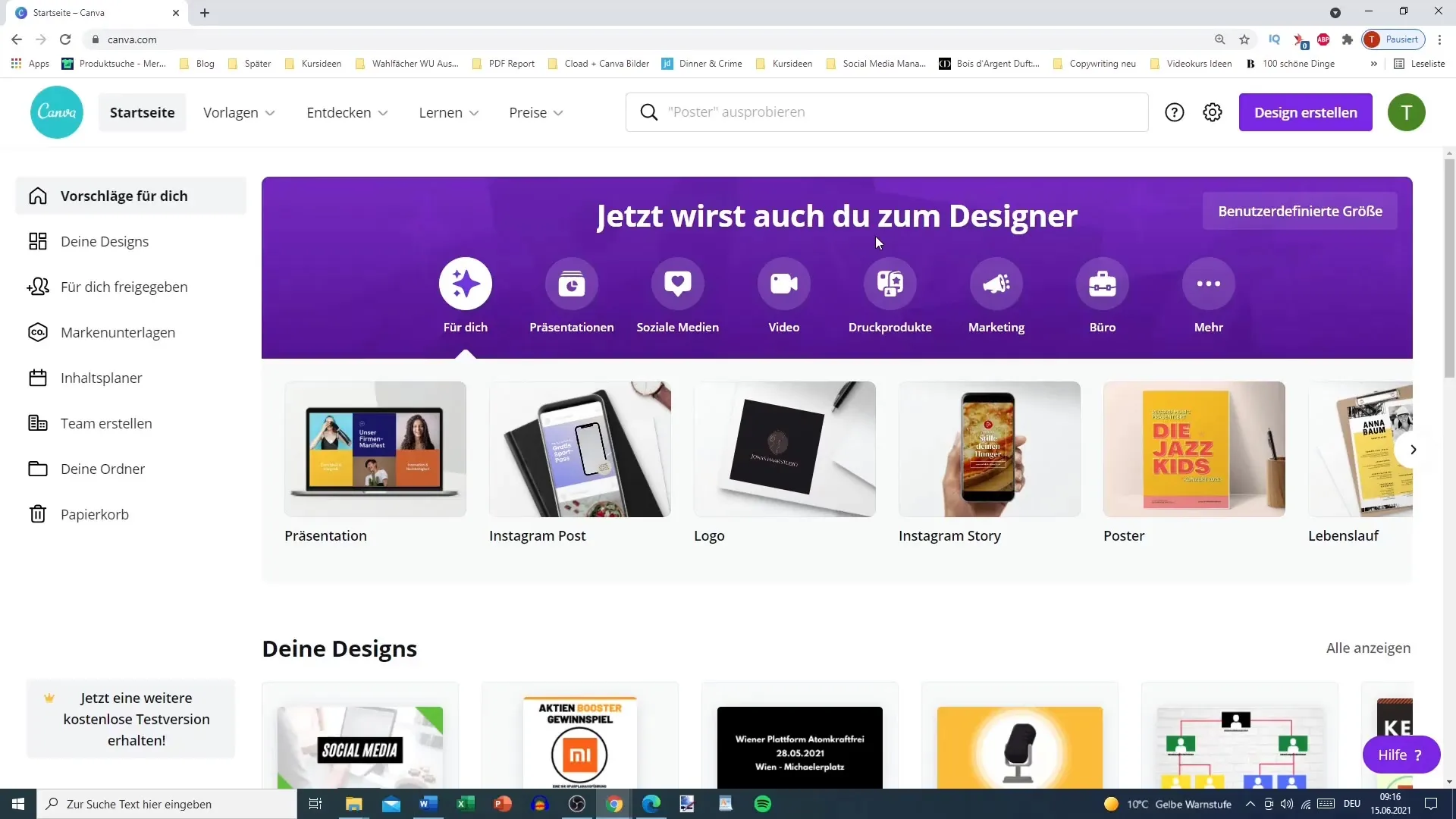
2단계: Instagram용 템플릿 열기
적합한 템플릿을 찾았다면 해당 템플릿을 엽니다. 과거에 만든 나만의 템플릿 컬렉션에 액세스할 수도 있습니다. 템플릿이 브랜딩과 일치하고 시각적으로 매력적인지 확인하세요.
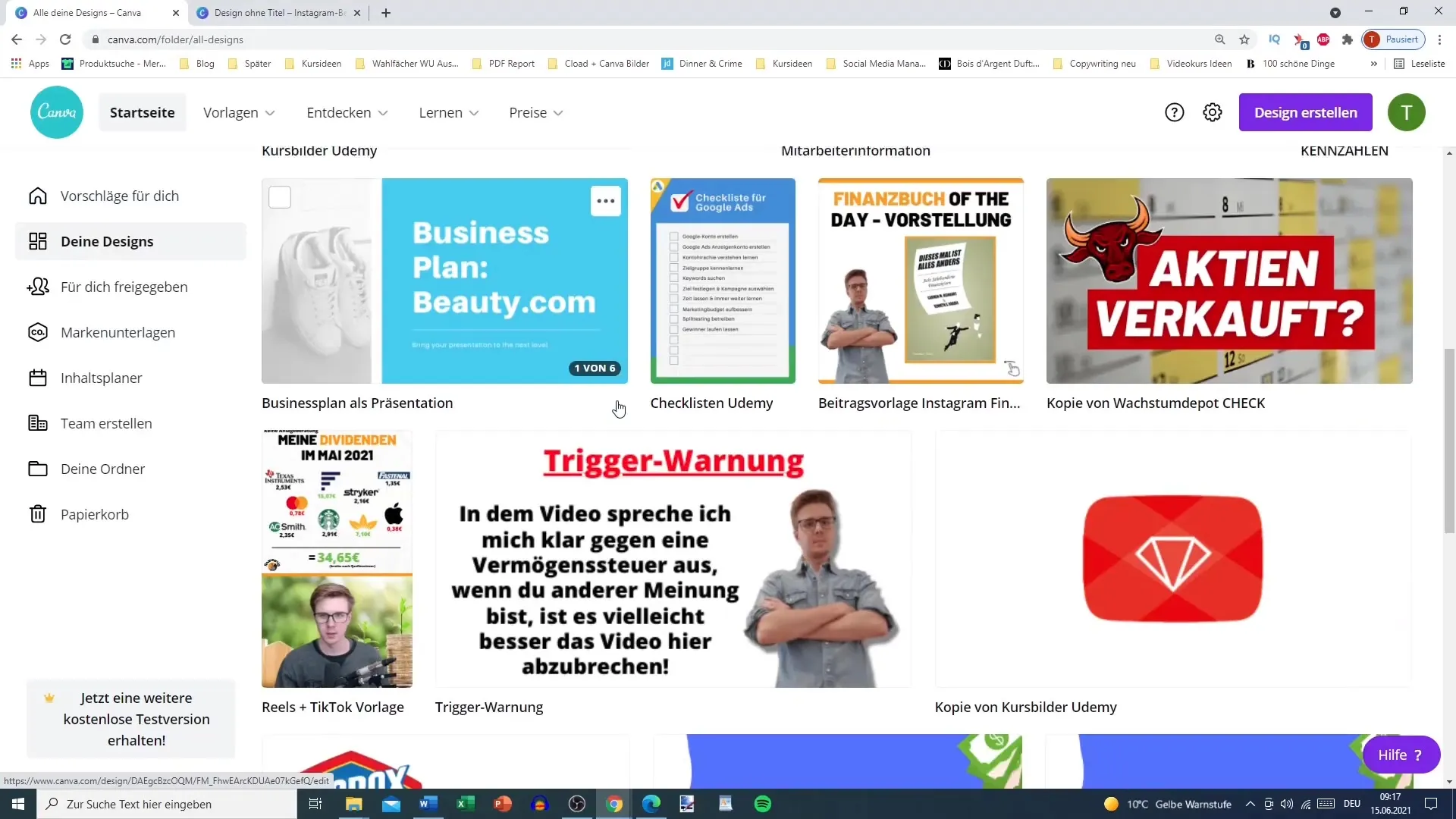
3단계: 배경 및 요소 사용자 지정하기
게시물의 배경을 선택하는 것으로 시작하세요. Canva는 색상을 조정하거나 이미지를 배경으로 사용할 수 있는 옵션을 제공합니다. 제 예에서는 배경을 선택하고 너무 두드러지지 않도록 투명도를 설정했습니다. 이렇게 하면 균형 잡힌 매력적인 미학이 만들어집니다.
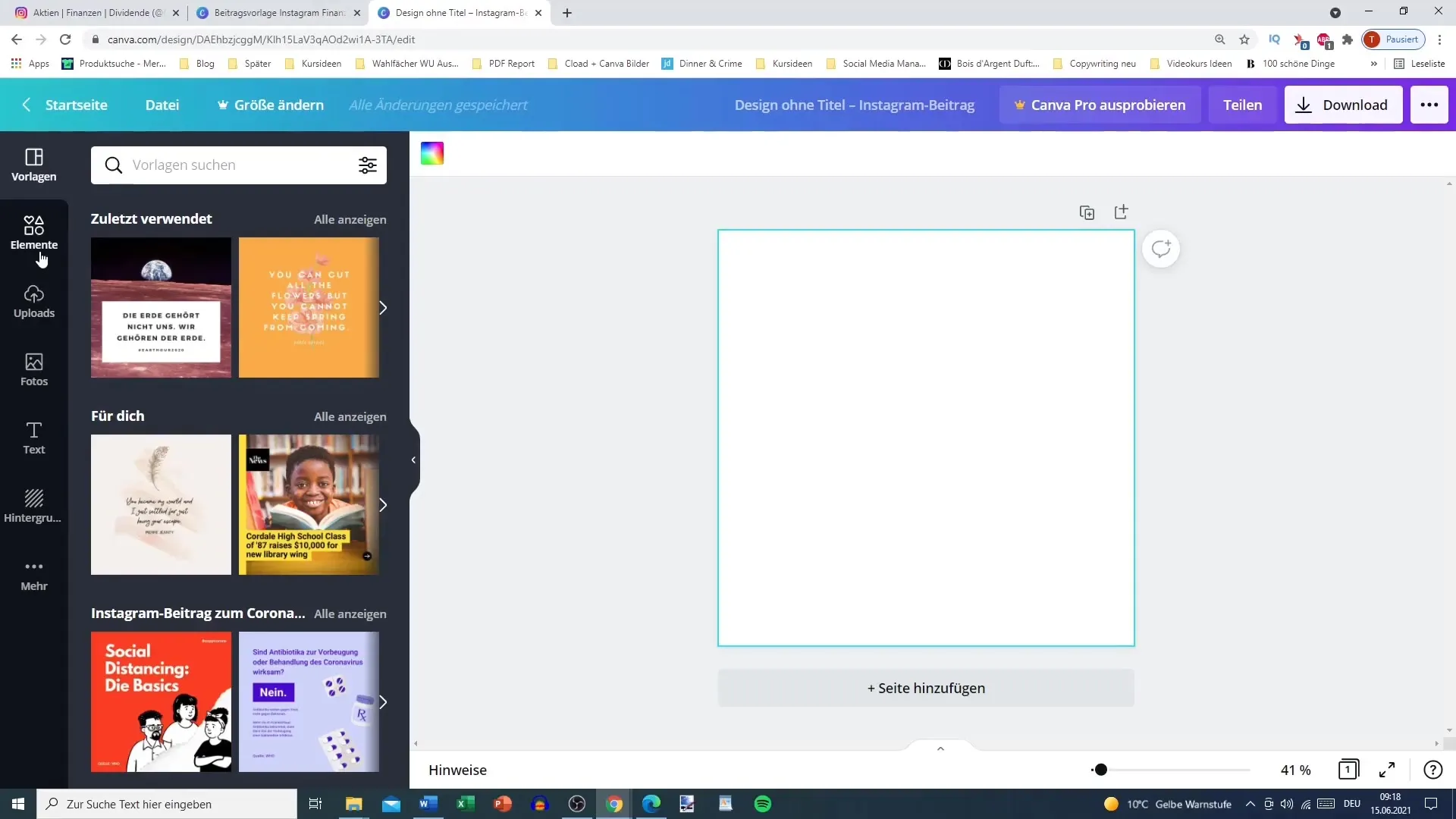
4단계: 도형 추가하기
"요소" 메뉴 항목에서 도형을 추가하여 콘텐츠를 구성할 수 있습니다. 제 글의 경우 직사각형을 선택하고 브랜딩에 사용하는 중요한 색상으로 색상을 지정했습니다. 색상을 일관되게 유지하여 균일한 모양을 유지하는 것이 중요합니다.
5단계: 프레임 및 레이아웃 확인
글의 프레임이 기능적이고 모든 요소를 잘 통합하는지 확인하세요. 흔히 발생하는 문제는 실수로 흰색 테두리를 남기는 것입니다. 다음 단계로 넘어가기 전에 디자인을 확인하고 모든 요소가 완벽하게 조화를 이루는지 확인하세요.
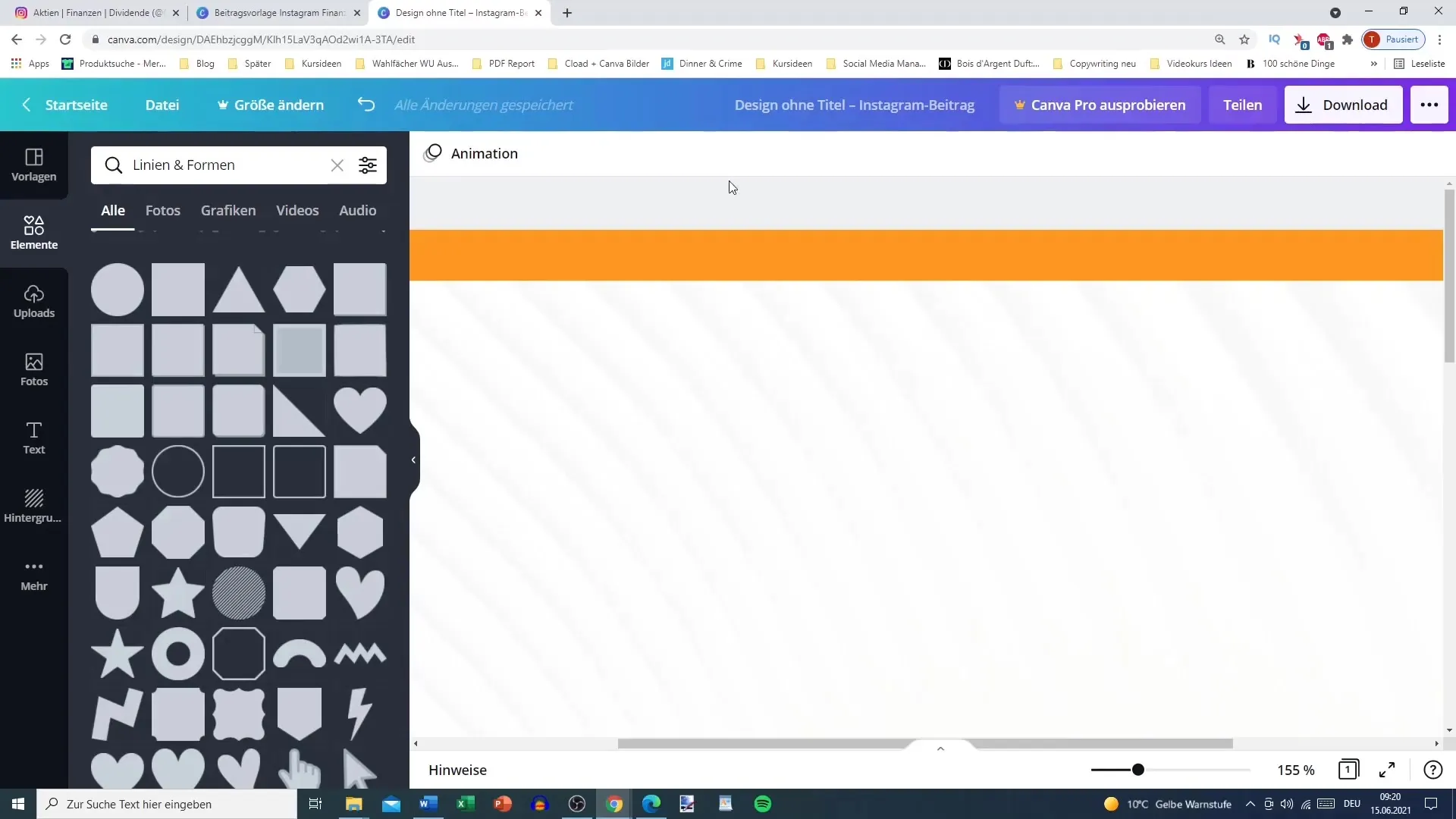
6단계: 템플릿 찾아보기
더 많은 영감이 필요하다면 Canva에서 더 많은 템플릿을 검색할 수도 있습니다. 검색 필드에 "인스타그램"과 같은 다양한 키워드를 입력하면 더 많은 선택지를 얻을 수 있습니다. 필터를 사용하여 무료 템플릿이나 특정 디자인을 검색할 수 있습니다.
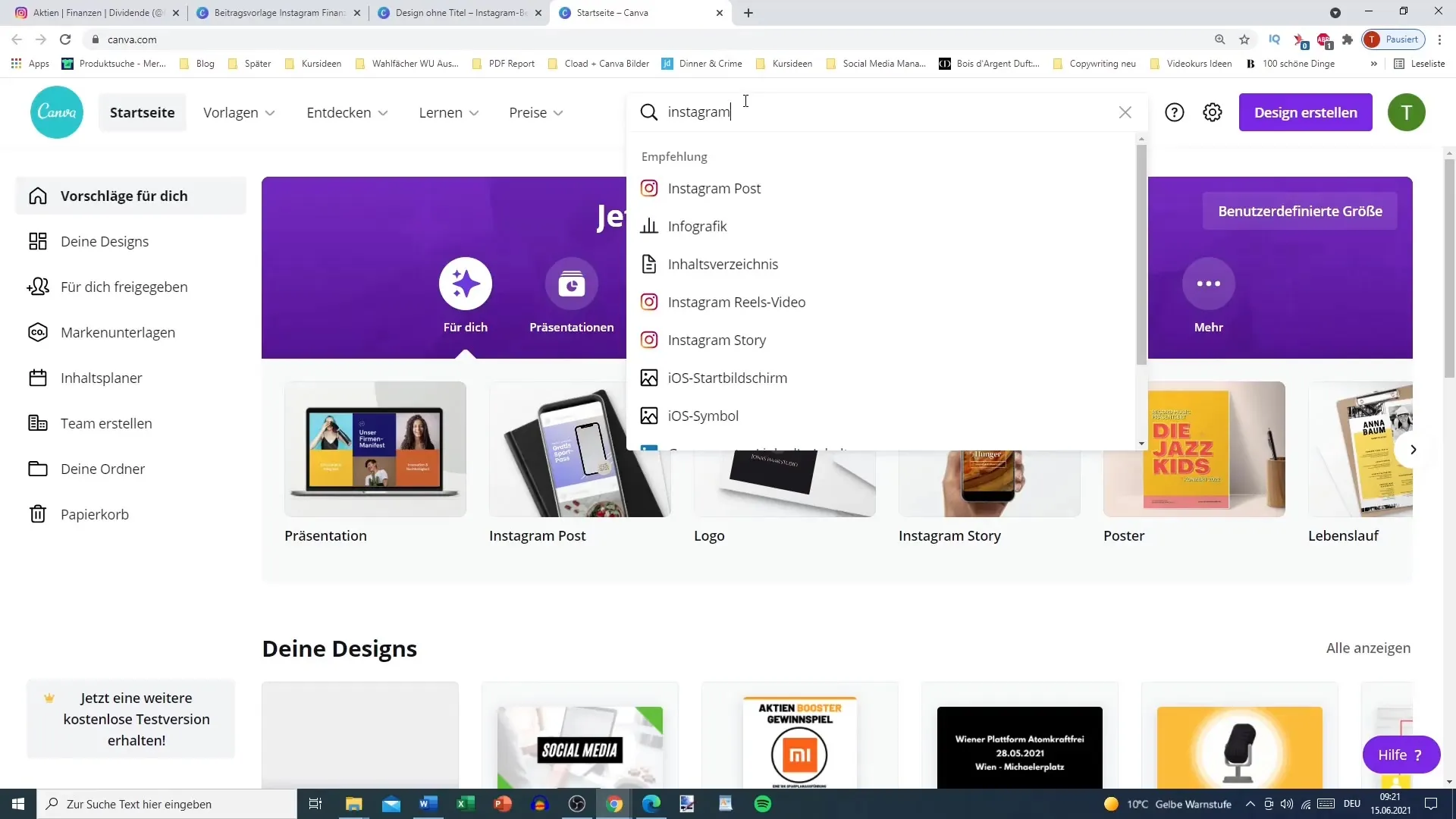
7단계: 나만의 이미지와 텍스트 통합하기
나만의 이미지를 업로드하여 디자인에 통합할 수 있습니다. 이미지의 품질이 좋고 테마에 어울리는지 확인하세요. 또한 메시지를 명확하게 전달할 수 있는 텍스트를 추가하세요. 읽기 쉬운 글꼴을 선택하고 크기와 색상을 조정하여 보는 사람의 관심을 끌 수 있도록 하세요.
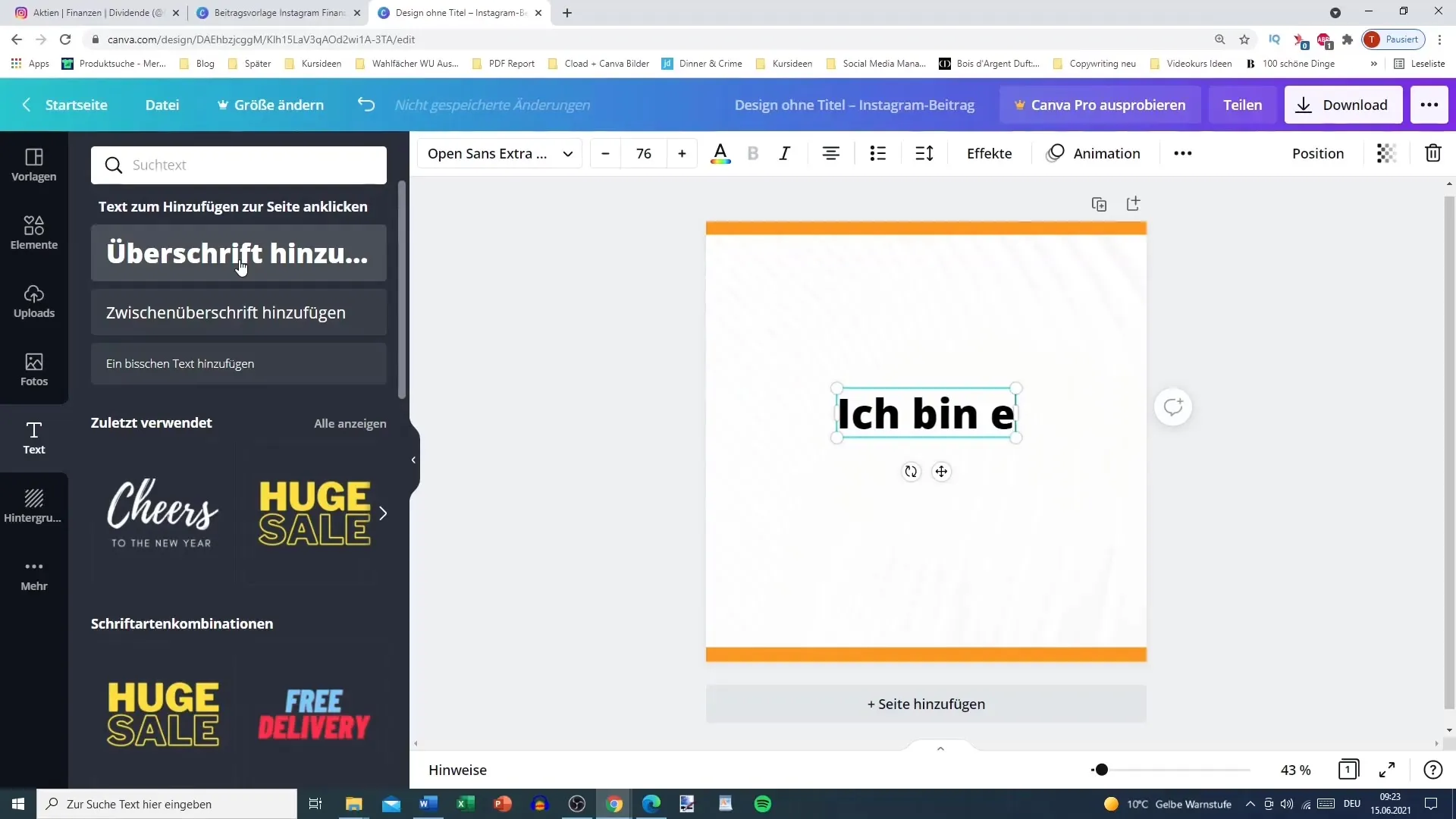
8단계: 참여를 유도하는 콘텐츠 디자인
효과적인 Instagram 게시물은 정보를 제공할 뿐만 아니라 참여를 유도해야 합니다. 사용자가 게시물과 상호 작용하도록 유도하는 질문이나 클릭 유도 문안과 같은 상호 작용 요소를 추가하세요.
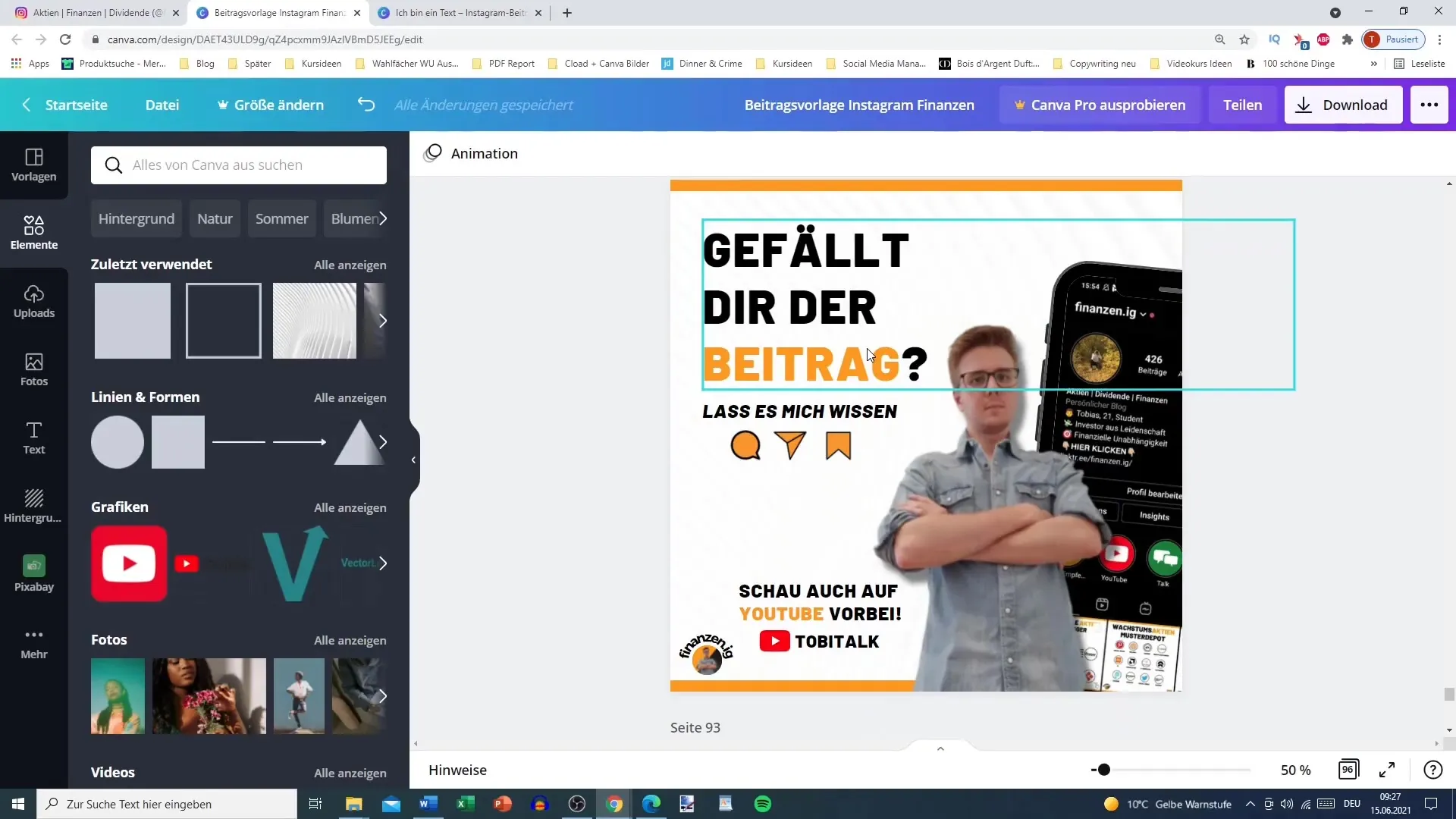
9단계: 추가 광고 및 링크 통합
프로필 또는 제품을 홍보하기 위해 YouTube 채널에 대한 참조 또는 제휴 링크와 같은 추가 요소를 추가할 수 있습니다. 이 정보가 어수선하게 표시되지 않고 의미 있는 방식으로 통합되었는지 확인하세요.
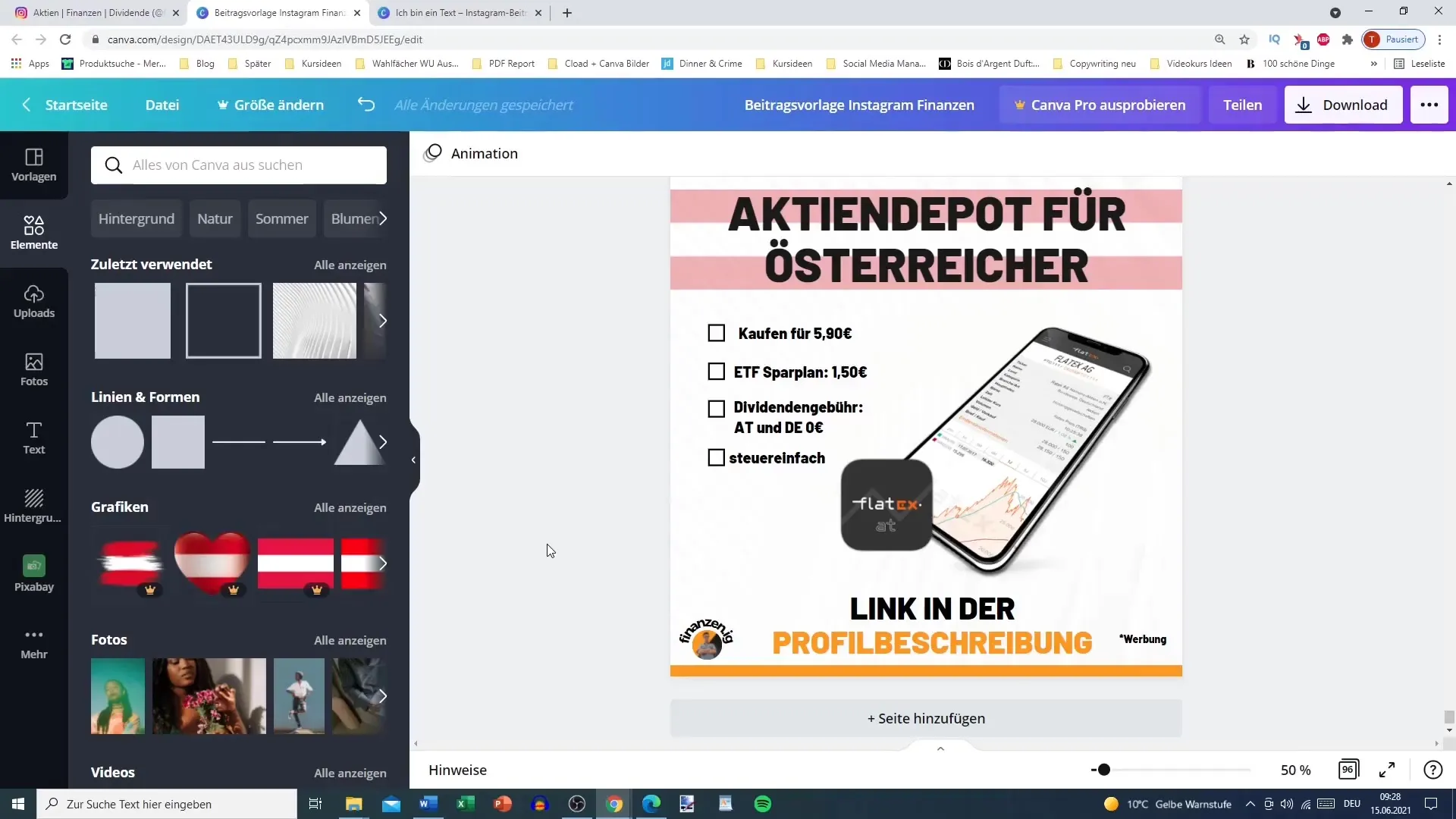
10단계: 초안 확인 및 저장
마지막으로 글을 저장하고 게시하기 전에 디자인을 다시 한 번 살펴봐야 합니다. 모든 요소를 확인하고 텍스트와 이미지 사이의 간격이 올바른지 확인하세요. 인스타그램에 적합한 형식으로 디자인을 저장하고 업로드합니다.
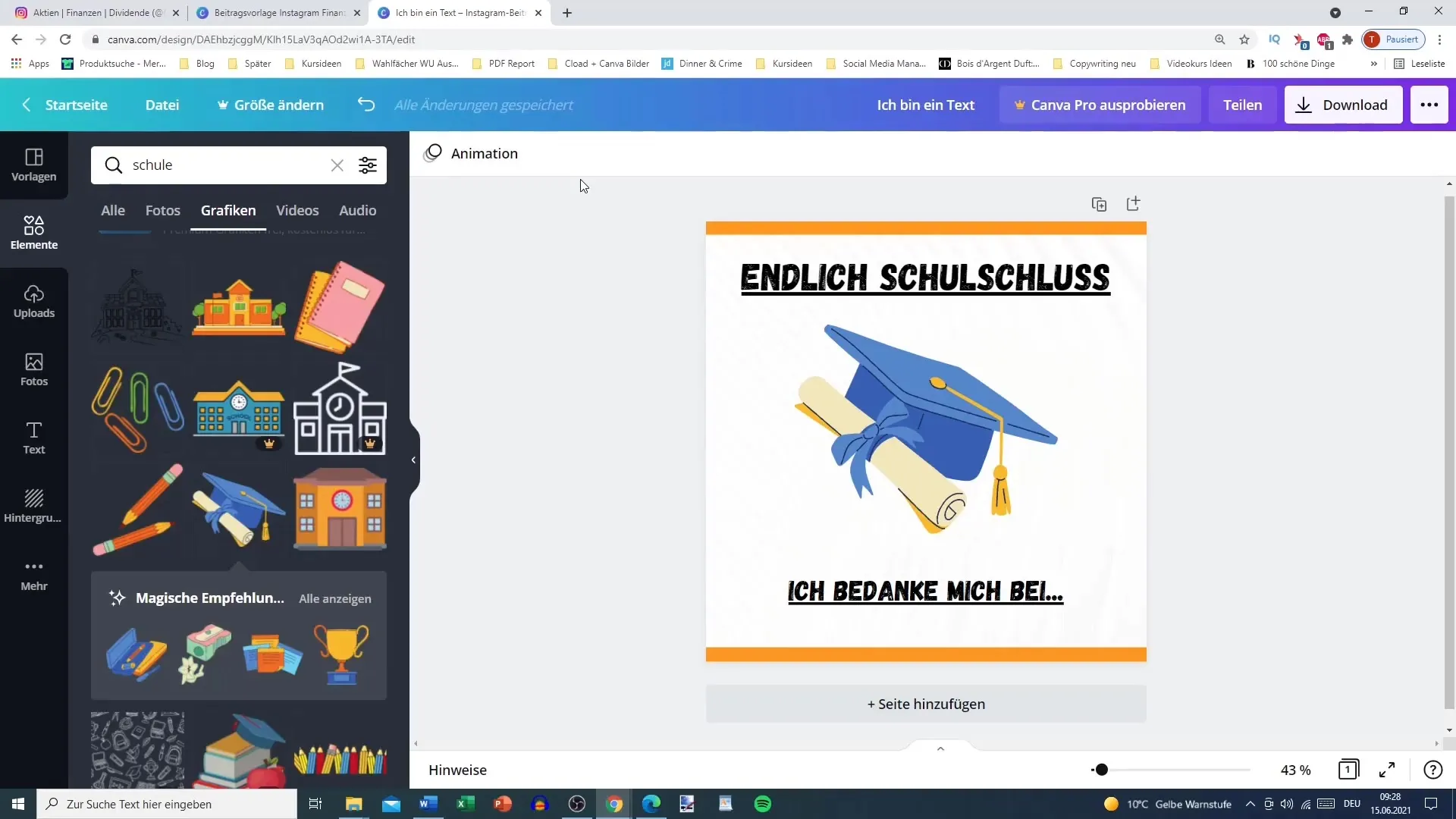
요약
이 가이드에서는 Canva를 사용하여 매력적인 Instagram 게시물을 만드는 방법을 배웠습니다. 플랫폼 사용의 기본 사항과 나만의 콘텐츠를 디자인하고 통합하기 위한 팁을 다루었습니다. 약간의 창의력을 발휘하면 팔로워를 풍성하게 하고 팔로워와 소통하도록 유도하는 생동감 있는 게시물을 만들 수 있습니다.
자주 묻는 질문
Instagram용 Canva를 시작하려면 어떻게 해야 하나요? canva.com을 방문하여 Instagram 템플릿을 검색하고 하나를 선택합니다.
Canva에서 내 이미지를 사용할 수 있나요? 예. 내 이미지를 업로드하여 디자인에 통합할 수 있습니다.
Canva에서 색상 팔레트를 변경하려면 어떻게 해야 하나요? 요소를 선택하고 색상 선택기 옵션으로 이동하여 원하는 색상 코드를 삽입합니다.
디자인에 흰색 테두리가 없는지 확인하려면 어떻게 해야 하나요?레이아웃을 주의 깊게 확인하고 모든 요소가 디자인 가장자리에 있는지 확인하세요.
Canva에서 텍스트 스타일을 사용자 지정할 수도 있나요? 예. 텍스트의 글꼴, 크기 및 색상을 사용자 지정할 수 있습니다.


